 1. Как установить NTP в Linux2. Как использовать NTP в Linux
1. Как установить NTP в Linux2. Как использовать NTP в LinuxОдна из самых полезных команд в Linux - это NTP (Network Time Protocol), который отвечает за автоматическую синхронизацию времени нашего сетевого сервера, и это деликатный момент, когда мы говорим о компьютере в производственной среде, так как плохая синхронизация. различные задачи и многое другое, если компьютер является сервером ..
Команда может разрешить системным часам использовать универсальное координированное время (UTC) вместо местного времени, чтобы они в большей степени соответствовали требуемому времени. Как администраторы, классический способ синхронизации времени - использование команды ntpdate, которая отвечает за настройку системного времени с установленного сервера времени NTP.
Мы проанализируем, как использовать NTP в Linux.
По умолчанию в большинстве дистрибутивов Linux команда NTP не установлена, для ее установки мы выполним следующее: Шаг 1 Время, чтобы использовать NTP, мы можем выполнить следующее: Таким образом, мы устанавливаем указанный сервер как сервер NTP. Шаг 2 Если мы хотим проверить сервер и не настраивать часы или использовать порт без привилегий для отправки пакетов и во избежание брандмауэров, мы должны выполнить команду ntpdate рядом с параметром -qu: Шаг 3 Полный список доступных групп NTP-серверов можно найти по следующей ссылке: NTP сервер Там, с правой стороны, мы находим каждый из регионов мира: Шаг 4 Нажав на континент и соответствующую страну, мы можем увидеть серверы, доступные для настройки: В самых последних дистрибутивах Linux, в которых есть Systemd, можно будет синхронизировать время с помощью файла timesyncd.conf, просто откройте файл в каком-нибудь редакторе, чтобы настроить его следующим образом: Шаг 5 Здесь мы должны раскомментировать следующие строки в разделе [Время] и при необходимости добавить сервер: Сохраняем изменения с помощью клавиш Ctrl + O и выходим с помощью клавиш Ctrl + X .. ШАГ 6 Затем необходимо будет активировать смену сервера NTP, выполнив следующие действия: Так просто добавить NTP-сервер в Linux для всего, что связано с синхронизацией времени.1. Как установить NTP в Linux
sudo apt-get install ntpdate (Debian / Ubuntu) sudo yum install ntpdate (CentOS / RHEL) sudo dnf установить ntpdate (Fedora)
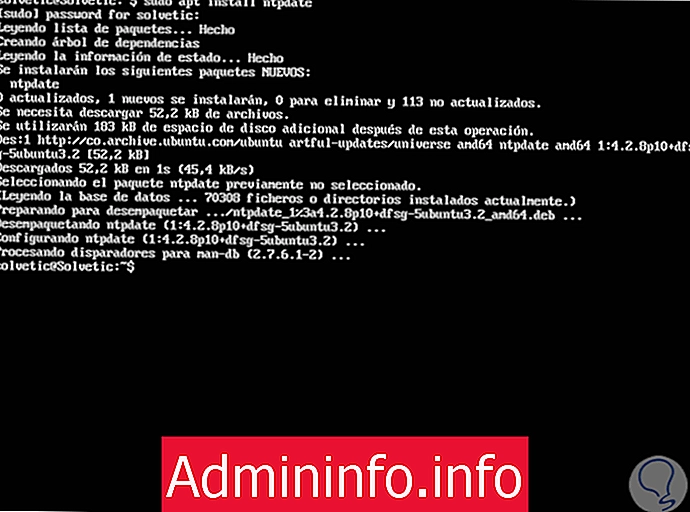
2. Как использовать NTP в Linux
sudo ntpdate co.pool.ntp.org
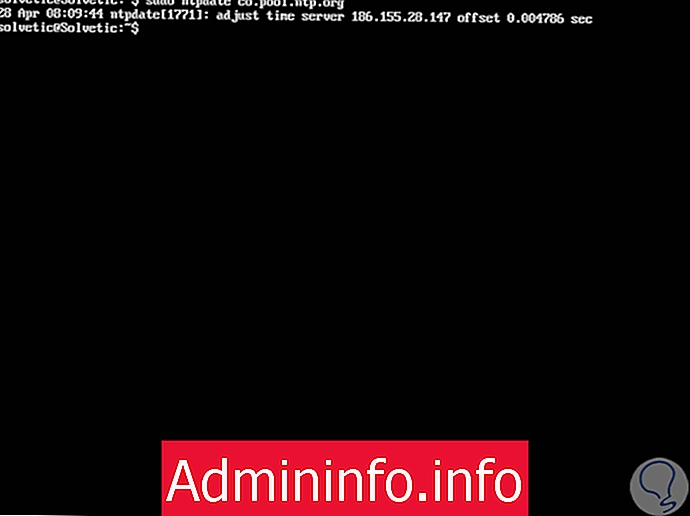
sudo ntpdate -qu co.pool.ntp.org
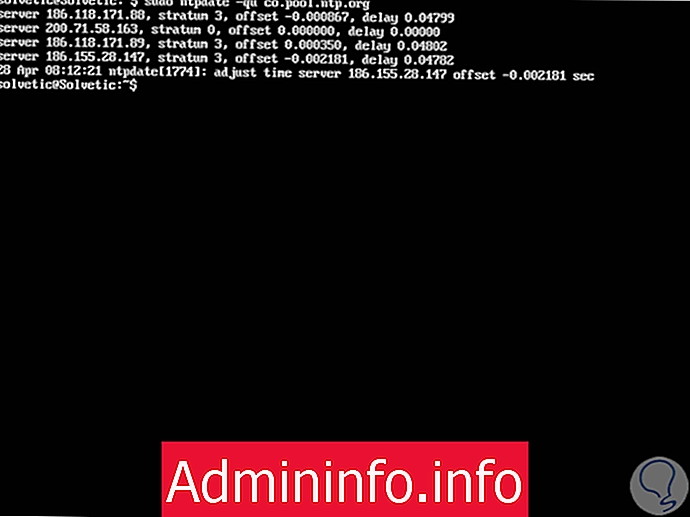
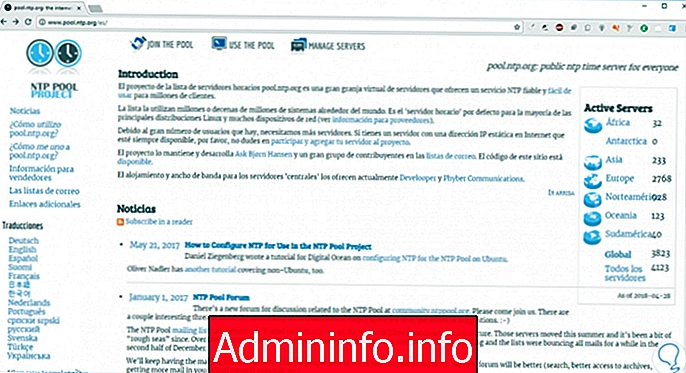
sudo nano /etc/systemd/timesyncd.conf
NTP = сервер 0.south-america.pool.ntp.org Резервный NTP = ntp.ubuntu.com 0.arch.pool.ntp.org
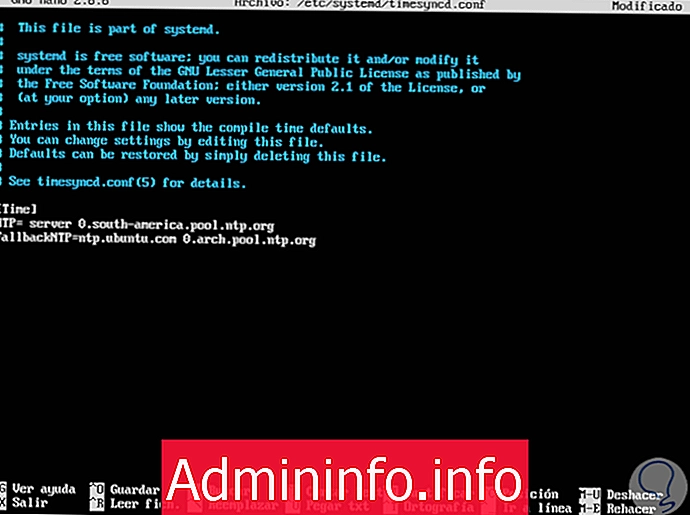
sudo timedatectl set-ntp истинный статус timedatectl

СТАТЬИ